يوضح لك هذا البرنامج التعليمي بعض الطرق المجانية والسريعة والبسيطة لتحويل مستند Word إلى ملف PDF على جهاز آيفون أو آيباد أو Mac.
طرق مجانية لتحويل Word إلى PDF على آيفون و آيباد و Mac
كيفية تحويل Word إلى PDF على نظام Mac
1. استخدم تطبيق Pages
2. استخدم محرر مستندات Google
كيفية تحويل Word إلى PDF على آيفون و آيباد
1. استخدم تطبيق الملفات
2. استخدم اختصار iOS
3. استخدم تطبيق Pages للجوال
يمكن تحرير ملفات Word (.doc أو docx) بسهولة ، بينما تتطلب ملفات PDF (.pdf) تطبيقات خاصة لإجراء التعديلات. لذلك ، إذا كنت تخطط لإرسال مستند مثل سيرة ذاتية أو اتفاقية إيجار أو فاتورة أو ورقة بحث لا تريد تحريرها ، فإن PDF يعد خيارًا مثاليًا.
ثانيًا ، إذا كنت تستخدم خطًا مختلفًا في ملفات Word ، فقد يبدو الأمر مختلفًا إذا فتح شخص ما هذا الملف في بعض تطبيقات Word الأخرى على الهاتف المحمول أو الكمبيوتر. ومع ذلك ، يعد PDF رائعًا للحفاظ على الأسلوب والتنسيق والمظهر.
بالإضافة إلى ذلك ، فإن بعض المواقع قد تسمح لك فقط بتحميل ملفات PDF. إذا حاولت تحميل ملف Word ، فسيظهر خطأ.
لذلك ، إذا كنت ترغب في تغيير مستند Word إلى PDF لسبب محدد أو لسبب مذكور أعلاه ، فإليك بعض الطرق الآمنة والمجانية والسريعة للقيام بذلك.
كيفية تحويل Word إلى PDF على نظام Mac
يمكنك استخدام أي من الطرق الثلاث المذكورة أدناه لتصدير مستند Word كملف PDF على جهاز Mac.
1. استخدم تطبيق Pages
Pages هو تطبيق مجاني من Apple ويمكنك تنزيله من متجر تطبيقات macOS. بمجرد حصولك على التطبيق ، اتبع هذه الخطوات لتغيير ملف Word إلى ملف PDF.
1) انقر بزر الماوس الأيمن فوق ملف Word في مجلد Finder وحدد فتح باستخدام> صفحات.
2) انقر فوق ملف من أعلى اليسار.
3) حدد تصدير إلى واختر PDF.
4) اختياريًا ، اضبط جودة الصورة واستكشف الخيارات الأخرى مثل إضافة الحماية بكلمة مرور إلى ملف PDF. عند الانتهاء ، انقر فوق التالي.
5) قم بتغيير الاسم والموقع إذا رغبت في ذلك وانقر فوق تصدير.
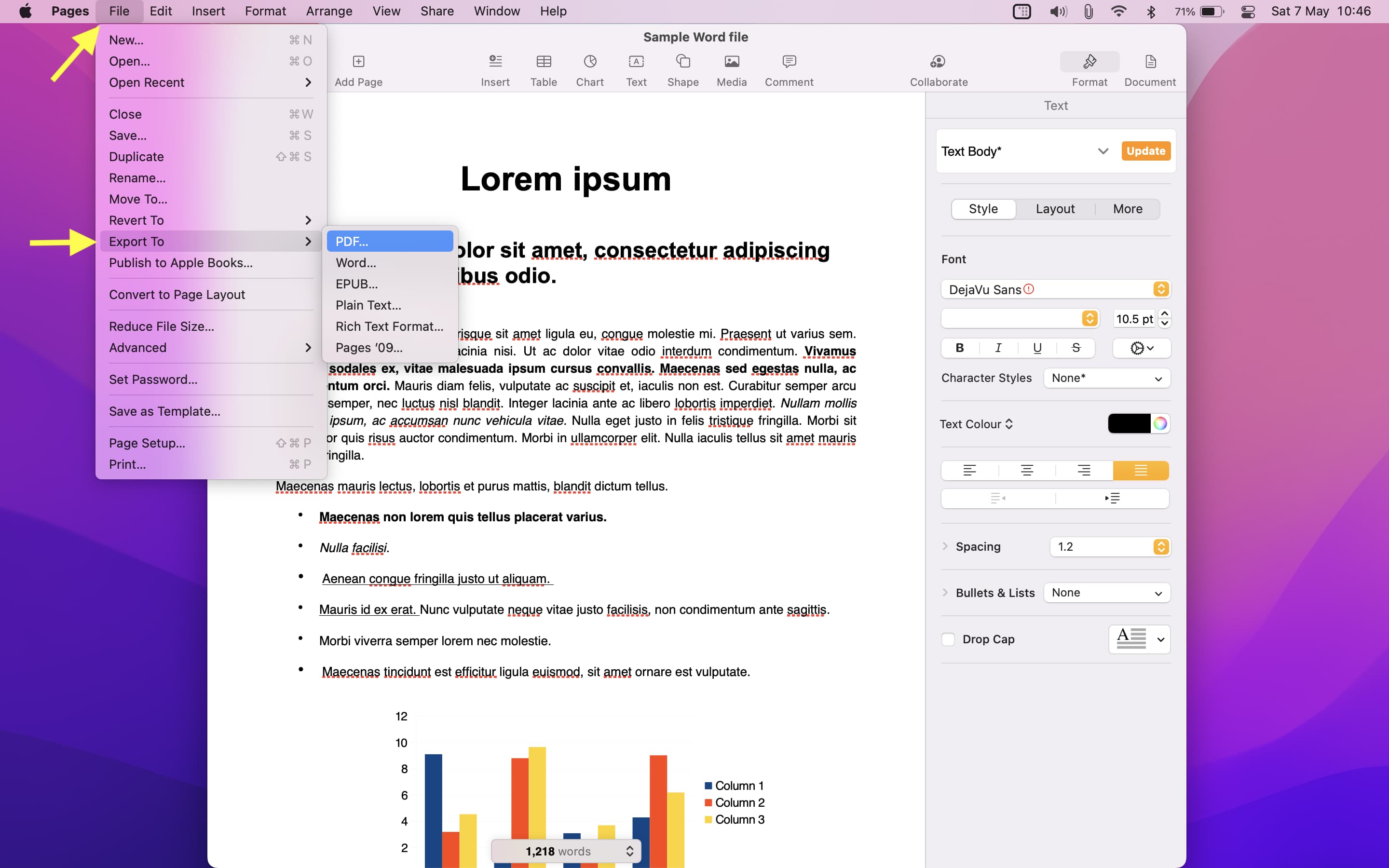
لقد قمت بتحويل ملف Word بسهولة إلى ملف PDF.
2. استخدم محرر مستندات Google
إذا لم يكن لديك تطبيق Pages ، فقد يستغرق تنزيله بعض الوقت إذا كانت سرعة الإنترنت لديك ليست سريعة. في هذه المواقف ، يمكنك استخدام محرر مستندات Google في متصفح الويب بجهاز Mac (Chrome ، و Safari ، و Firefox ، وما إلى ذلك) لتحويل ملف Word إلى PDF.
إليك كيفية استخدام محرر مستندات Google لتصدير مستند Word كملف PDF:
1) قم بزيارة محرر مستندات Google على docs.google.com وتأكد من تسجيل الدخول إلى حسابك في Google.
2) انقر فوق "فارغ" لبدء مستند جديد.
3) اضغط على Command + O أو انقر فوق ملف> فتح.
4) اختر تحميل واسحب ملف Word هنا أو حدد من مجلد Finder.
5) بمجرد تحميل ملف Word ، يجب فتحه في محرر مستندات Google. إذا لم يكن كذلك ، فانقر فوق فتح.
6) حدد ملف> تنزيل> مستند PDF.
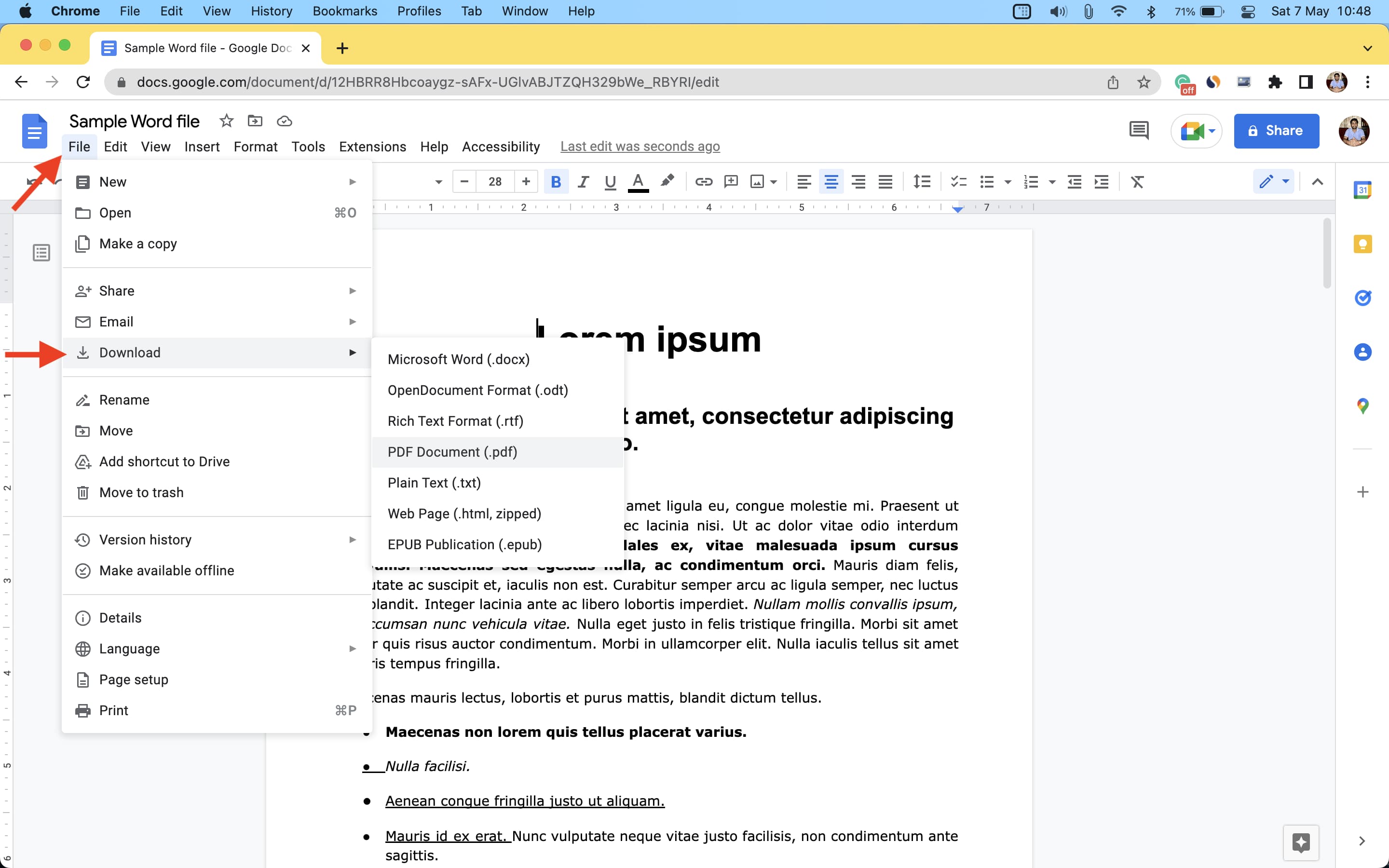
قم بتحويل Word إلى PDF باستخدام محرر مستندات Google على جهاز Mac أو الكمبيوتر الشخصي
سيتم تحويل ملف Word على الفور وحفظه كملف PDF على جهاز Mac الخاص بك.
كيفية تحويل Word إلى PDF على آيفون و آيباد
يعد تحويل ملف Word إلى ملف PDF أمرًا سهلاً على آيفون و آيباد. أفضل جزء هو أنك لا تحتاج حتى إلى تطبيق إضافي!
1. استخدم تطبيق الملفات
يأتي تطبيق الملفات مثبتًا مسبقًا على جميع الإصدارات الحديثة من iOS و آيبادOS. في حالة حذفه ، قم بتنزيله من متجر التطبيقات. بعد ذلك ، تأكد من حفظ ملف Word داخل تطبيق الملفات.
إذا كان ملف Word موجودًا في بعض التطبيقات الأخرى ، فافتحه واضغط على أيقونة المشاركة واختر حفظ في الملفات. وفي حالة وجود ملف Word في خدمة التخزين السحابي لجهة خارجية مثل Google Drive و Dropbox وما إلى ذلك ، يمكنك ببساطة تمكين هذه الخدمات في تطبيق الملفات.
إليك كيفية استخدام تطبيق آيفون Files لتحويل ملف Word إلى PDF:
1) افتح تطبيق الملفات ، واضغط على تصفح وانتقل إلى المجلد حيث تم حفظ ملف Word.
2) اضغط على ملف Word ، وسيتم فتحه داخل تطبيق الملفات.
3) حدد رمز المشاركة.
4) في ورقة المشاركة ، اختر طباعة.
5) ضع إصبعين على مصغر الصفحة واضغط.
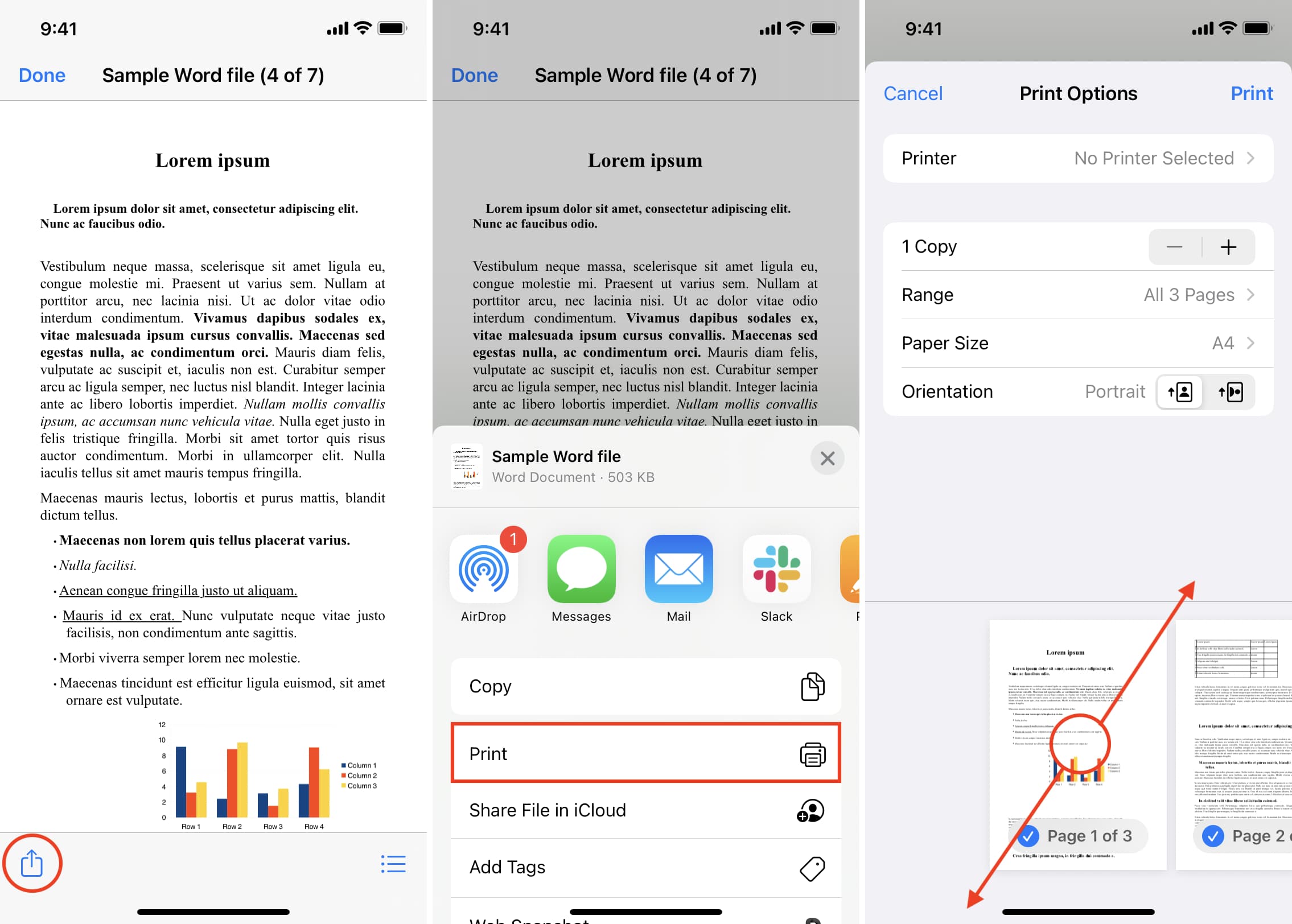
استخدم Print لتحويل Word إلى PDF على آيفون
6) اضغط على أيقونة المشاركة مرة أخرى واختر حفظ في الملفات> اختر أي مكان> حفظ.
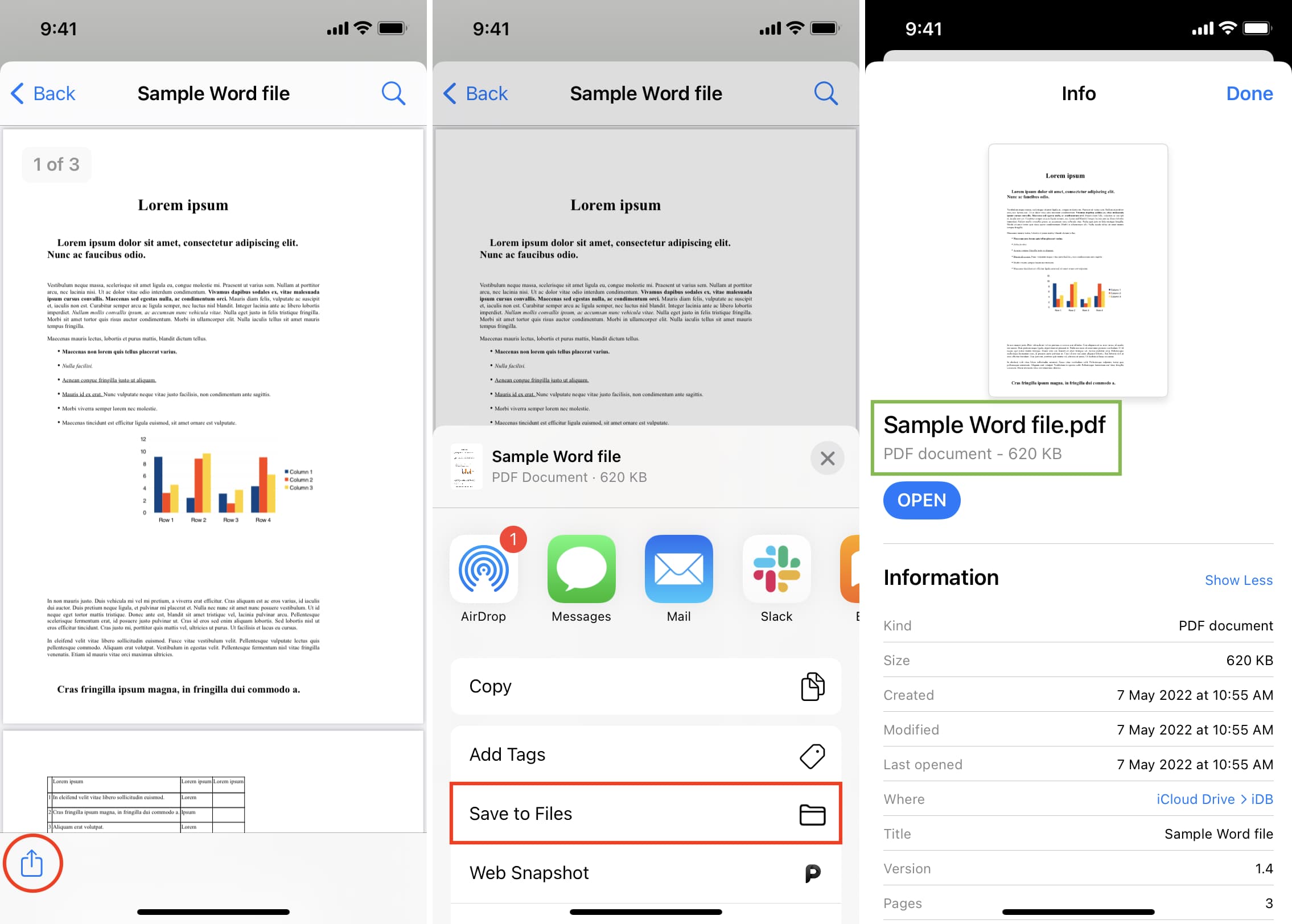
احفظ ملف Word بصيغة PDF على آيفون
لقد نجحت في تحويل ملف Word إلى ملف PDF ، كل ذلك من تطبيق الملفات. للتأكد ، اضغط على المستند الذي تم إنشاؤه حديثًا وانقر فوق Get Info. سترى أنه ملف PDF.
2. استخدم اختصار iOS
بمساعدة هذا الاختصار البسيط الذي قمت بإنشائه ، يمكنك تحويل ملف Word على الفور إلى PDF ببضع نقرات.
اتبع هذه الخطوات لاستخدام اختصار iOS لتحويل مستند Word إلى PDF:
1) انقر فوق ارتباط iCloud هذا ثم انقر فوق إضافة اختصار للحصول على اختصار Save As PDF.
2) انتقل إلى تطبيق الملفات أو التطبيق حيث تم حفظ ملف Word. من هنا ، افتح ملف Word واضغط على أيقونة المشاركة.
3) في Share Sheet ، حدد Save As PDF.
4) سيقوم الاختصار بتحويل ملف Word إلى PDF بسرعة. أخيرًا ، اختر مجلدًا وانقر فوق تم لحفظ نسخة PDF من المستند.
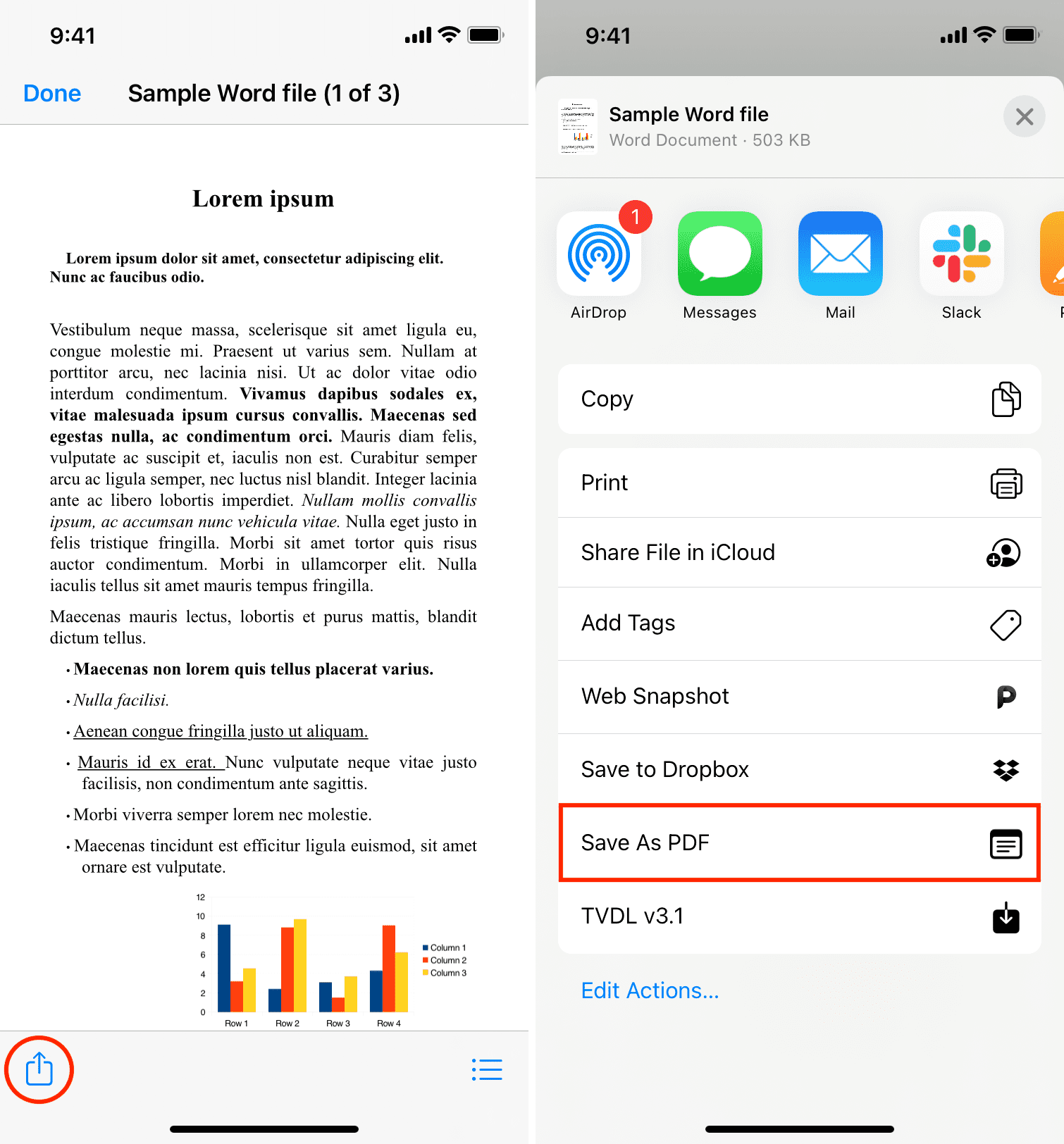
انتقل إلى مجلد تطبيق الملفات حيث قمت بحفظ الملف المحول النهائي للوصول إليه.
3. استخدم تطبيق Pages للجوال
يتوفر أيضًا تطبيق Pages من Apple كتنزيل مجاني على آيفون وآيباد. احصل على التطبيق واتبع هذه الخطوات لتحويل مستند Word إلى ملف PDF.
إليك كيفية استخدام Pages لتغيير ملف Word إلى PDF على آيفون أو آيباد:
1) افتح الصفحات واضغط على تصفح. الآن ، انتقل إلى الموقع حيث تم حفظ ملف Word وانقر لفتحه.
2) اختر رمز المزيد (ثلاث نقاط داخل دائرة).
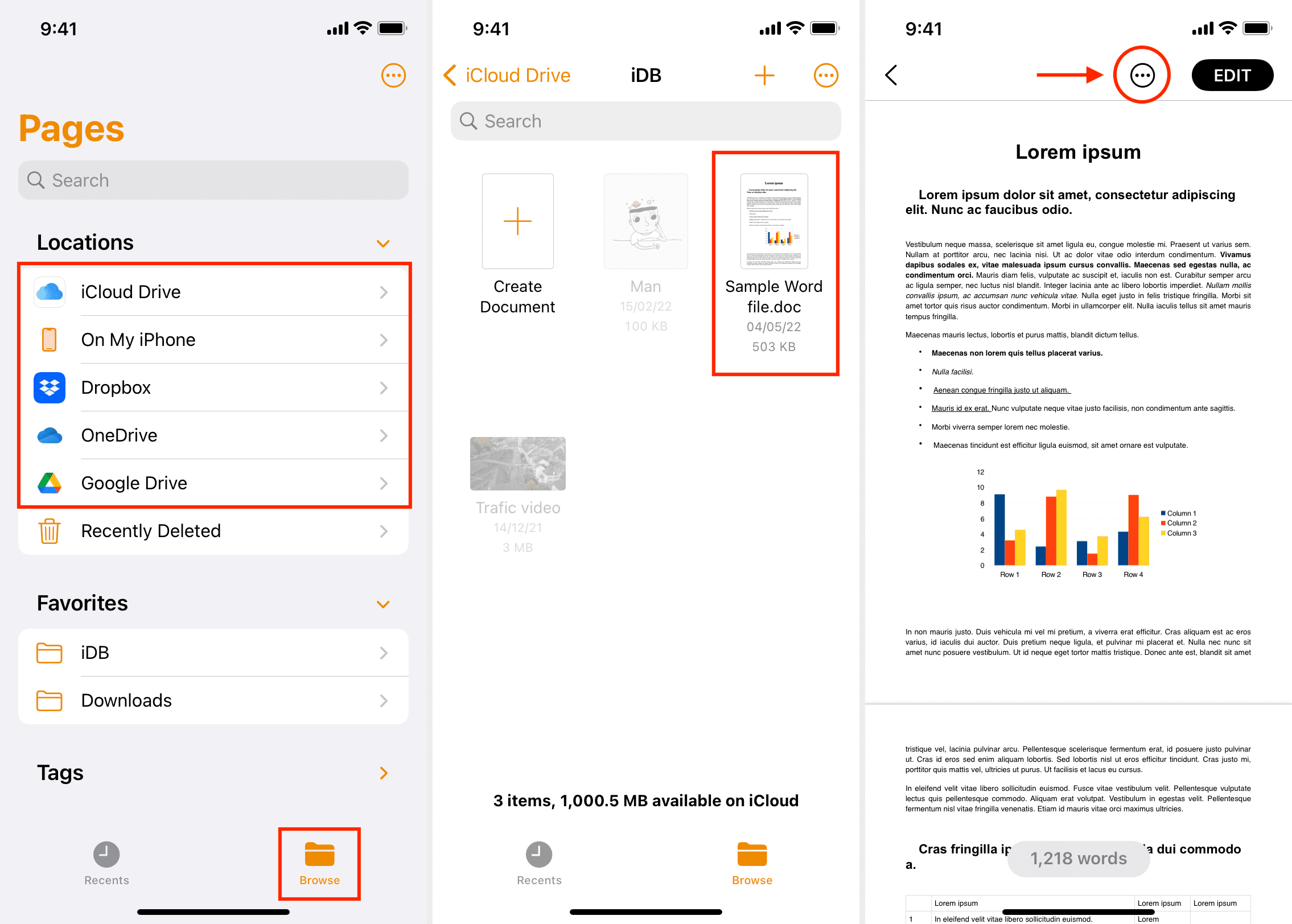
افتح ملف Word في صفحات iOS
3) حدد تصدير واختر PDF من قائمة التنسيقات.
4) اضغط على تصدير ، ويجب أن تظهر ورقة المشاركة.
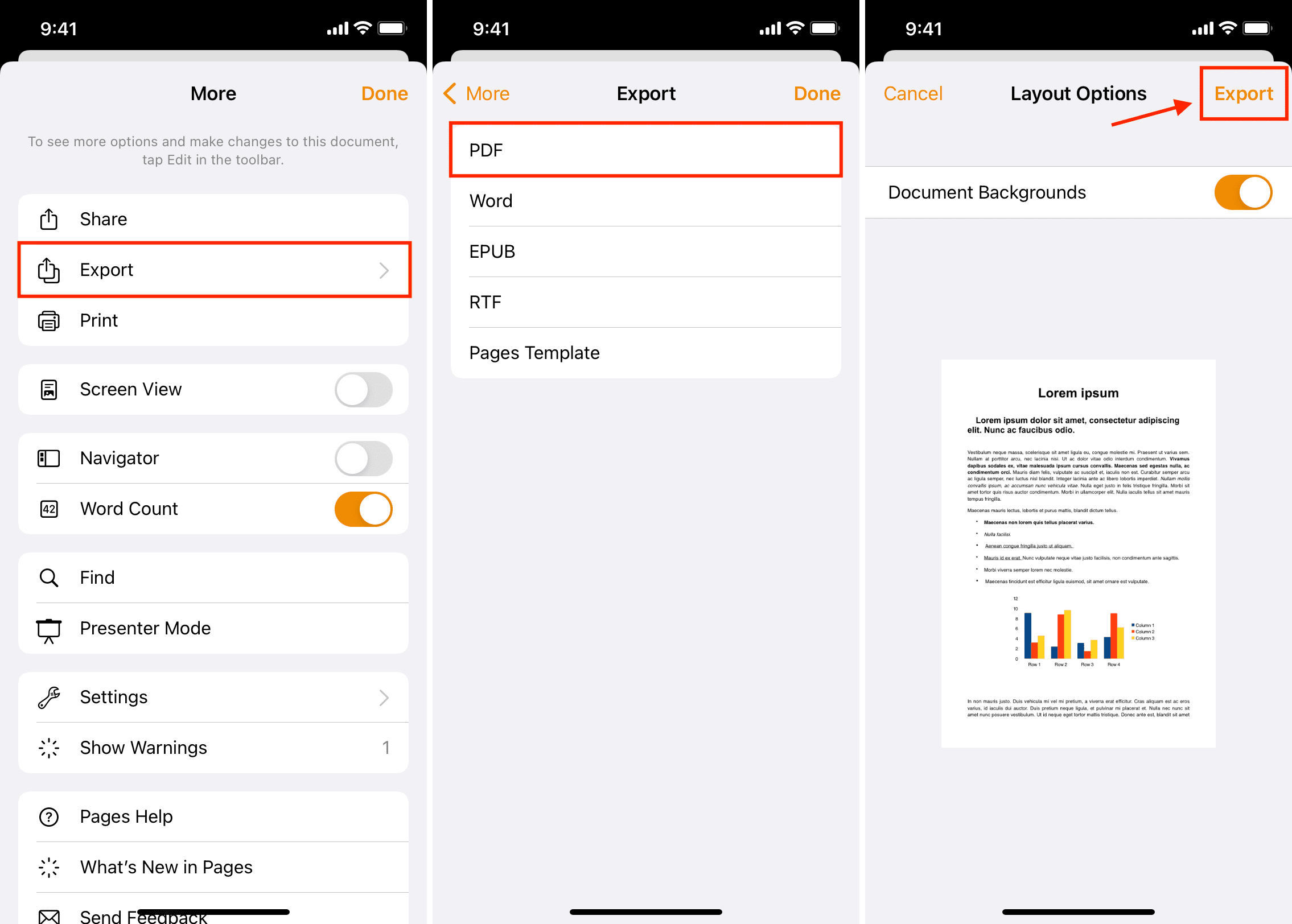
قم بتصدير Word كملف PDF باستخدام Pages على آيفون
5) من Share Sheet ، انقر فوق حفظ في الملفات> اختر أي مكان> حفظ.
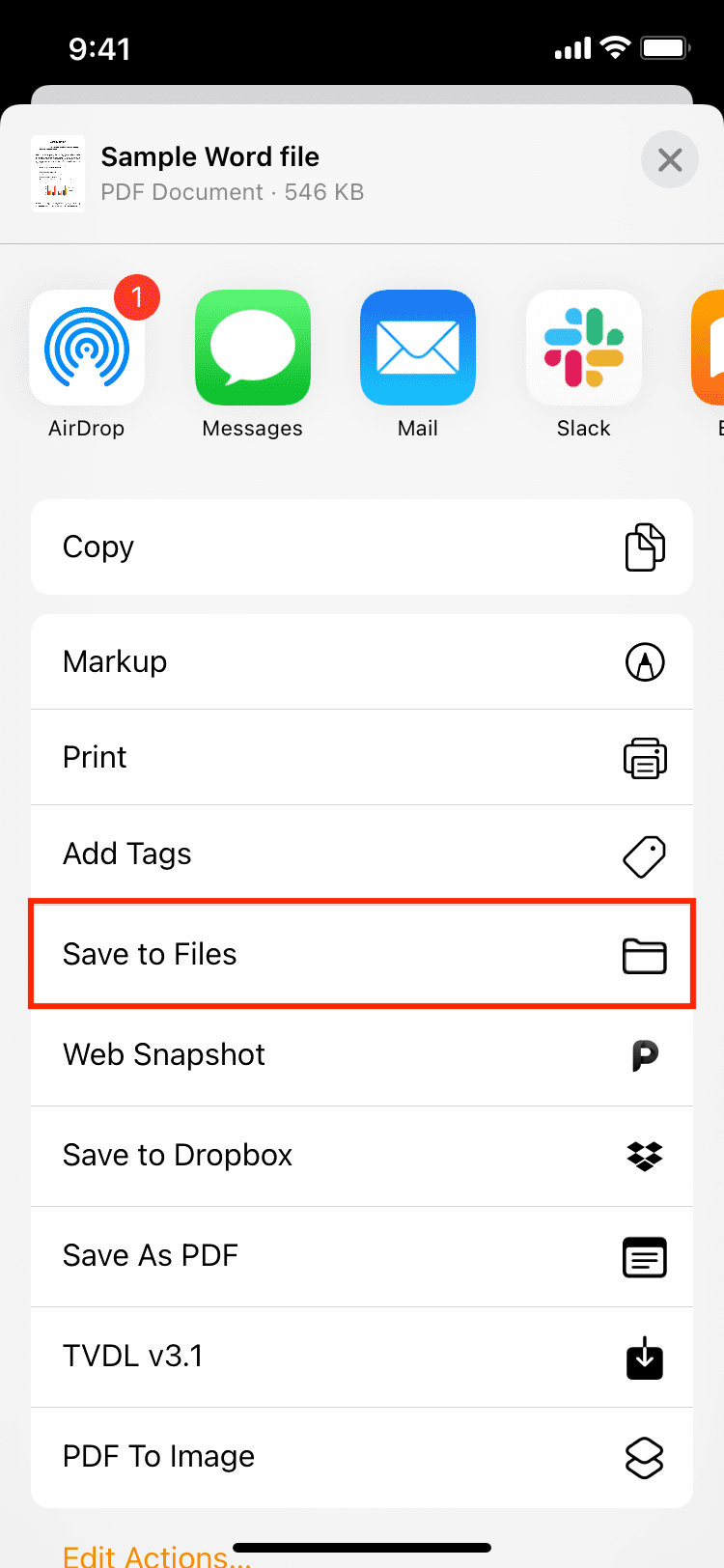
احفظ ملف Word بصيغة PDF على آيفون
هذه هي الطريقة التي يمكنك بها تحويل ملفات Word بسرعة وسهولة إلى PDF على جهاز آيفون أو آيباد أو Mac.
إلى جانب الخيارات المذكورة أعلاه ، يمكنك أيضًا استخدام تطبيقات iOS أو آيبادOS أو macOS المخصصة التي يمكنها القيام بهذه المهمة نيابة عنك. ما عليك سوى فتح متجر التطبيقات والبحث عن محول Word إلى PDF. تصفح نتيجة البحث وقم بتنزيل تطبيق بتقييمات جيدة. ومع ذلك ، ضع في اعتبارك أنه على عكس الطرق المذكورة أعلاه ، فإن معظم تطبيقات الجهات الخارجية إما تتطلب الدفع أو تعرض عدة إعلانات قبل أن تتمكن من إكمال تحويل Word إلى PDF.

